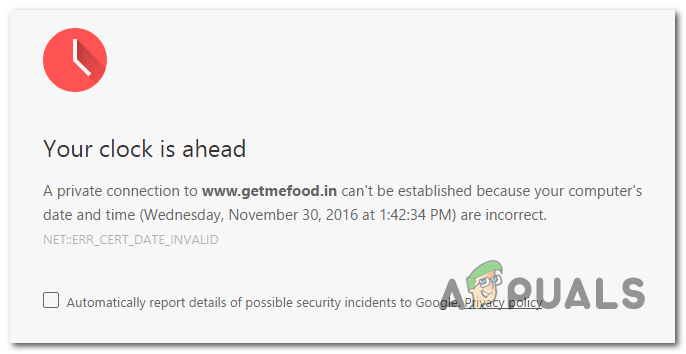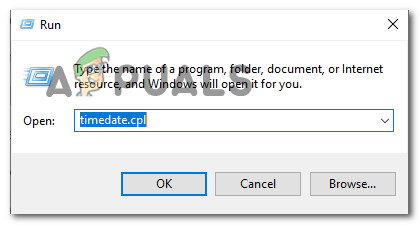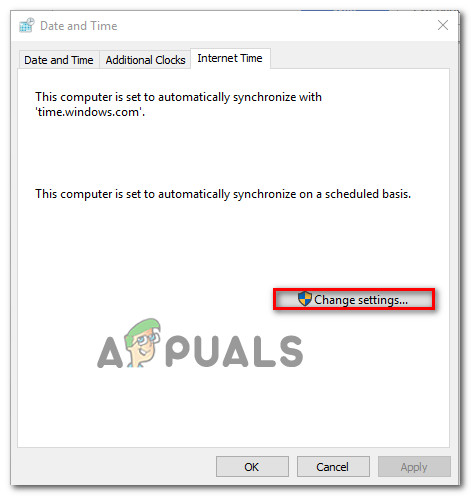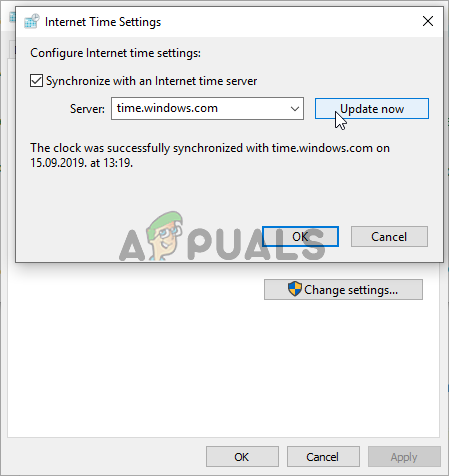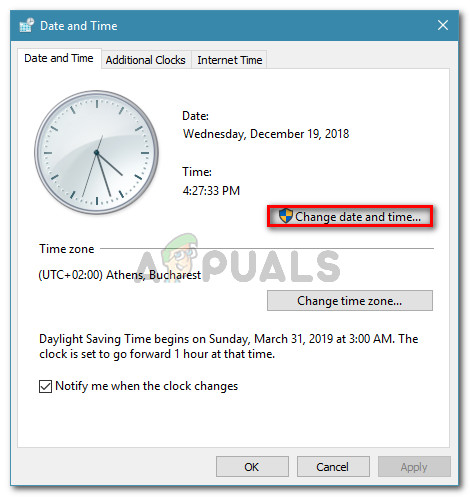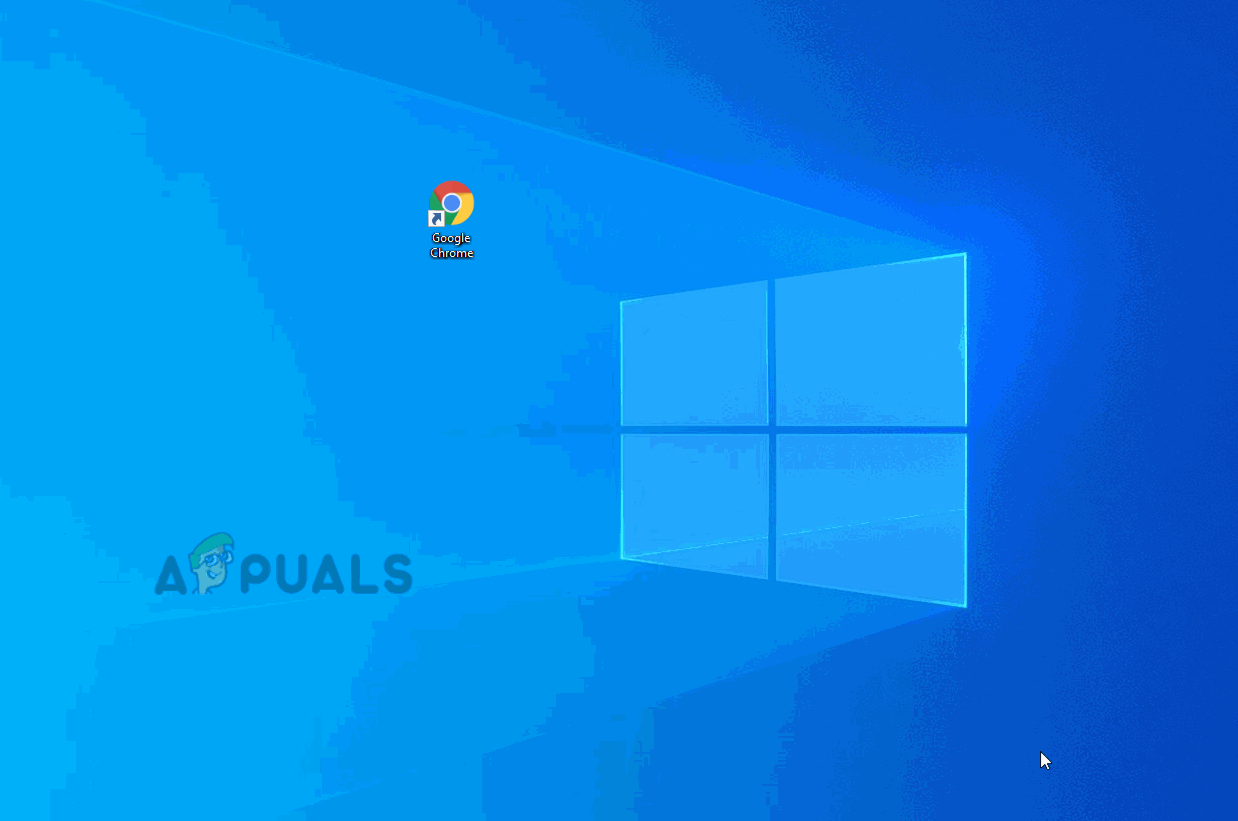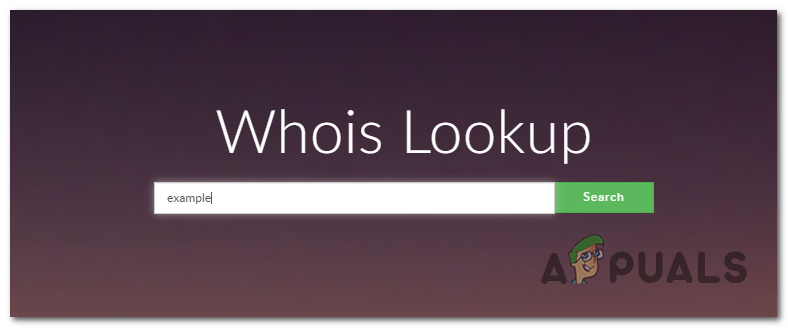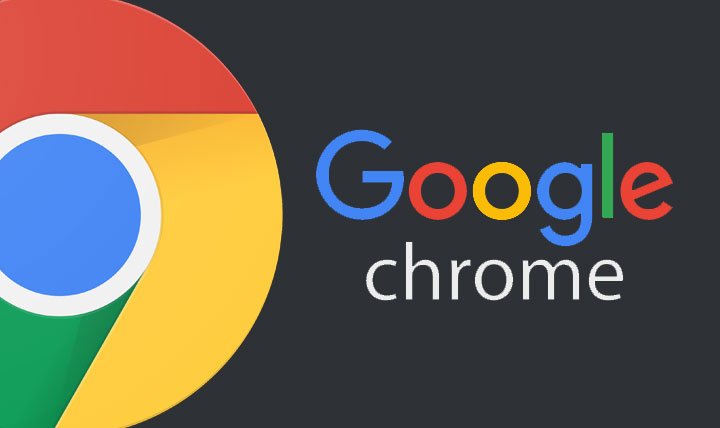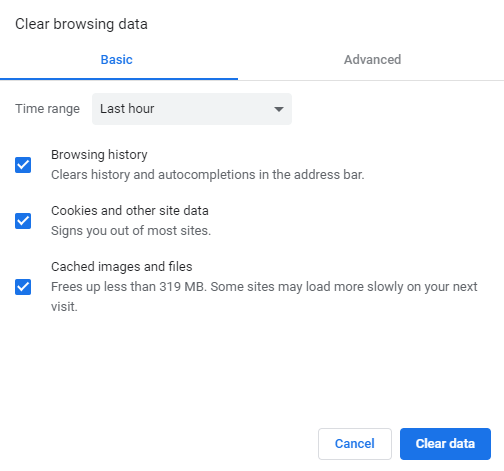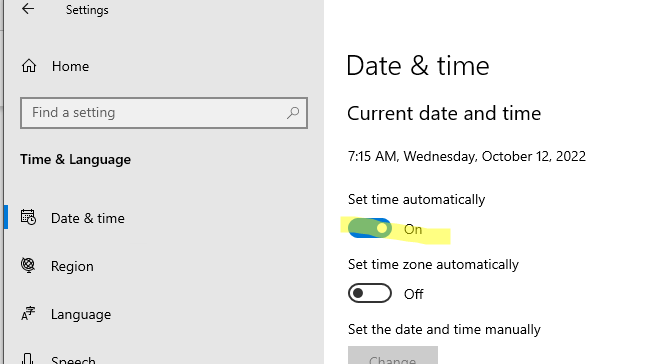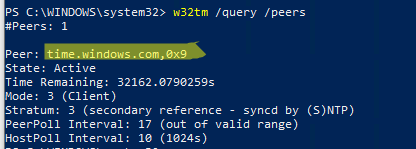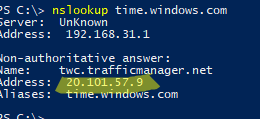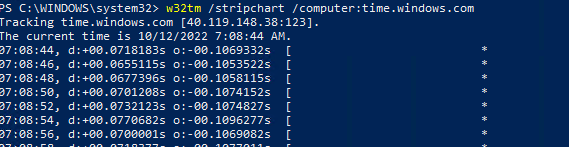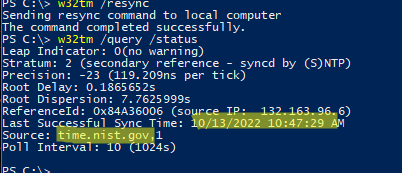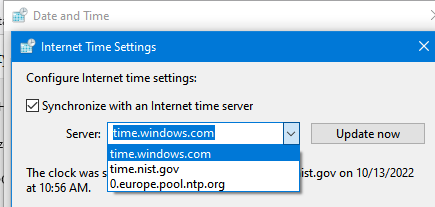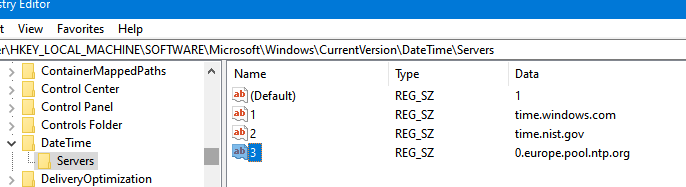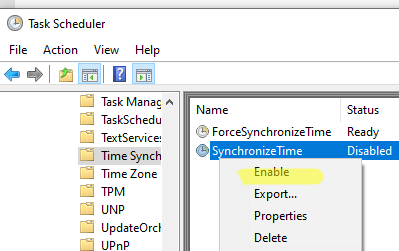Пользователи Windows XP иногда сталкиваются с проблемой при посещении некоторых страниц в Интернете — в браузере появляется сообщение о том, что часы спешат, и возможности попасть на страницу нет. Самое удивительное, что время на компьютере на самом деле установлено верно.
В этой статье разберёмся, почему появляется эта проблема и можно ли её как-то решить или пришла пора переходить на более современную версию Windows.
Содержание
- Почему появляется ошибка «Часы спешат» в браузере
- Переход на новую операционную систему
- Переход на другой браузер
- Включение игнорирования проверки сертификатов
Почему появляется ошибка «Часы спешат» в браузере
Уже около 20 лет все сайты работают по защищённому протоколу HTTPS, который минимизирует возможность попадания данных, переданных пользователем (из форм, платёжные данные при оплате, содержимое чатов, логины и пароли и другие) в третьи руки. С помощью HTTPS, все данные передаются в зашифрованном виде.
В последние лет 10 системы безопасности браузеров, а также поисковые системы Яндекс, Google и другие, уделяют значительное внимание наличию у сайта протокола HTTPS. И если его нет, браузеры предупреждают об опасности, а поисковики и вовсе такой сайт не отобразят на хороших позициях в поисковой выдаче.
Для того чтобы сайт работал по HTTPS, на его доменное имя должен быть выпущен сертификат, который имеет срок действия — от одной до другой даты. После завершения срока действия текущего сертификата, он перевыпускается с новым сроком.
Ошибка «Часы спешат» в браузере является уведомлением проверки подлинности сертификата. Браузер проверяет дату действия сертификата с датой, установленной на компьютере. И если срок действия SSL сертификата ещё не наступил, то появляется данное сообщение.
Казалось бы, всё просто — установите верную дату и время на компьютере и всё заработает. Однако нет. У пользователей Windows XP эта ошибка появляется даже при верно установленных времени и дате. И связанно это с устареванием данной операционной системы.
Популярные браузеры, созданные на основе Chromium (Google Chrome, Яндекс браузер и другие) на Windows XP не могут обновиться до своих последних версий. Проблему создают некоторые центры сертификации, которые теперь начали выпускать такие SSL-сертификаты, у которых устаревшие версии браузеров на основе Chromium не могут корректно прочитать дату действия. Вот и появляется ошибка. Со временем таких сертификатов будет больше и уже скоро все сайты не будут открываться.
Давайте рассмотрим ниже, какие есть варианты решения этой ситуации.
Переход на новую операционную систему
Это самое правильное и безопасное решение данной проблемы. Минимальная операционная система, в которой все браузеры могут обновляться до последний версии на сегодня — это Windows 7. Тем, кто привык к Windows XP будет легко перейти на неё, так как у этих систем похожие интерфейсы. И если ваш старый компьютер поддерживает Windows XP, то с большой вероятностью можно сказать, что и Windows 7 на нём работать будет.
Однако следует идти в ногу со временами и лучше всего перейти на одну из самых актуальных систем, например, Windows 10 или Windows 11, так как Windows 7 перестала поддерживаться 14 января 2020 года. Хоть и браузеры в этой системе всё ещё обновляются, но скоро они также перестанут это делать, и на них проявится та же проблема. Однако, если сейчас работаете на Windows XP, то на ваш компьютер, вероятно, не получится установить такие современные версии Windows, как 10 и 11. Следует задуматься о покупке нового компьютера. Даже самый недорогой компьютер на современном рынке стоимостью до 200$ сможет работать с Windows 10.
Windows XP прекрасная и идеальная во всех смыслах системах. Но пора отпустить её, как бы сильно нам ни хотелось этого делать. Разработчики современного программного обеспечения уже многие годы не учитывают совместимость с этой версией Windows.
Остальные рассмотренные ниже способы ниже хоть и помогут вам решить проблему, но они являются «костылями» и временным решением.
Переход на другой браузер
Данная проблема наблюдается только в браузерах, построенных на основе Chromium. Поэтому если перейти на другой браузер, то пока проблемы со спешащими часами нет. Например, этой проблемы нет в Mozilla Firefox и Opera, и возможно в других браузерах, не имеющих отношения к Chromium.
Не стоит относиться к этому решению, как к панацее, потому что скорее всего и остальные браузеры в ближайшем будущем тоже будут иметь такие или иные проблемы с сертификатом в Windows XP.
Вам может быть это интересно: Код ошибки: INET_E_DOWNLOAD_FAILURE — что делать?
Включение игнорирования проверки сертификатов
Если ошибка возникает из-за того, что браузер не может проверить достоверность SSL, то проблему можно решить, включив игнорирование ошибок сертификата. Но таким образом появляется риск для сохранения личный данных — всё, что будет введено на том или ином сайте (логин, пароль, платёжные данные, переписка), может быть легко похищено кем-либо. Поэтому после настроите игнорирование ошибок проверки достоверности сертификатов, не следует использовать данный браузер для проведения оплат или авторизации в своих профилях. И вообще, как либо надеяться на защиту браузера уже не стоит.
Для того чтобы браузер не реагировал на ошибки сертификатов, сделайте следующее:
- Закройте свой браузер.
- Найдите ярлык, с которого вы запускаете браузер, и нажмите на него правой кнопкой мышки. Затем нажмите «Свойства».
- В поле объект после последнего символа (после кавычки) поставьте пробел и напишите следующее выражение (два тире) ignore-certificate-errors И нажмите на кнопку «Ок». Таким образом вы добавляете параметр запуска, который и отключает реакцию браузера на ошибки SSL-сертификатов.
- Теперь откройте браузер и попытайтесь войти на сайт, который ранее вызывал проблему. Вы увидите, что ошибка о спешащем времени теперь пропала.
Этот способ выглядит замечательно, и даже если в будущем центр сертификации будет ещё как-либо «затягивать гайки», то вы этого не заметите. Но, всё-таки, не забывайте о том, что это не правильно и не безопасно. Это не решение проблемы, а временная мера, до тех пор, пока вы не обновите свою Windows. Браузер с таким параметром запуска нельзя полноценно и безопасно использовать для каких-то важных дел. Поэтому вам обязательно следует задуматься о том, чтобы перейти на более новую операционную систему, как мы писали выше.
Видео ниже покажет вам ещё один случай, когда может появиться сообщение о спешащих часах.
Сегодня решила проверить свои автоворонки. И на один из сайтов с трипваером зайти не удалось. На странице сайта меня ждала ошибка – Google Chrome* выдал:
«Часы спешат. Не удалось установить защищенное соединение с доменом из-за неверных настроек системных часов и календаря».
Попытка зайти через другой браузер привела к следующему:
«Часы отстают. Не удалось установить защищенное соединение с доменом <имя домена> из-за неверных настроек системных часов и календаря (четверг, 9 июля 2020 г., 18:29:22).
Мои же часы на ноутбуке показывали 19:29. Решила разобраться и по результатам написать небольшую статью. Если вы столкнетесь с такой неожиданностью, не торопитесь ругать свой компьютер – просто прочитайте этот материал, он поможет вам понять, в чем дело, и решить вопрос.
Почему возникает ошибка «Часы спешат или Часы отстают»
Чтобы объяснить причину того, что Google Chrome, Яндекс или другой браузер выдает ошибку «Часы спешат, не удалось установить защищенное соединение с доменом», нужно рассказать предысторию. Еще три года назад большинство сайтов работало по протоколу HTTP, что отражалось в адресной строке браузера в виде приставки http//, стоящей перед доменным именем веб-ресурса. Например, адрес нашего сайта в 2017 году выглядел бы так: http://stepvweb.ru.
Но с подачи Google как раз в 17-м в интернете началась революция борьба за информационную безопасность и всех стали переводить на более защищенный протокол передачи информации HTTPS. Все это привело к тому, что сегодня, если ты хочешь успешно продвигаться в поисковых системах, твой сайт должен соответствовать определенным требованиям, в том числе необходимо, чтобы он работал по новому протоколу. А для этого нужно установить на сайт специальный SSL-сертификат. Обычно это можно сделать через хостинг-провайдера.
SSL-сертификаты различаются. Одно из различий: они бывают как платными, так и бесплатными. Обычные сайты чаще всего пользуются последними. У каждой бесплатности есть свои минусы. Недостаток бесплатных SSL-сертификатов заключается в том, что периодически их приходится продлевать. Продление осуществляется, как правило, автоматически, однако бывают и сбои. Так, на одном из сайтов, находящихся на хостинге fozzy.com, у меня стоял бесплатный Let’sEncrypt, который мне периодически преподносил сюрпризы в виде неработающей почты. Возможно, он был неправильно настроен. В очередной раз когда сайт выдал ошибку и я обратилась в техподдержку, они предложили заменить Let’sEncrypt на бесплатный аналог AutoSSL, и вот уже несколько месяцев сертификаты меня не беспокоят.
Однако ближе к теме, точнее, к причине проблемы.
Дело в том, что во время автоматического обновления сайт проходит проверку на безопасность, на это требуется около двух, иногда трех часов. И вот в этот период не работает, а посетители наблюдают вышеуказанную ошибку «Часы спешат. Не удалось установить защищенное соединение…» или «Часы отстают…», а также «Небезопасное соединение», «Подключение не защищено», ERR_CERT_DATE_INVALID и т. п., в зависимости от браузера.
Такие проблемы чаще всего возникают на компьютерах, использующих Windows XP и Windows 7. Может показаться странным, что браузер показывает сообщение о том, что время установлено неверно, а на самом деле, как правило, проблема именно в устаревшем сертификате. Скорее всего, причина в том, что «Виндовс», определив, что текущее время на ПК не соответствует сроку действия сертификат (он просрочен или, наоборот, еще не начал действовать), начинает считать, что время в системе переставили вперед или назад. О том, как исправить ошибку в устаревших версиях Windows, читайте ниже.
Что делать, когда появляется ошибка «Часы спешат» или «Часы отстают»?
- Если интернет-ресурс принадлежит вам, в такой ситуации необходимо написать хостеру и попросить службу поддержки вручную обновить просроченный сертификат, после чего сайт будет работать нормально.
- Если вы просто посетитель и вам именно в этот момент нужно зайти на сайт – воспользуйтесь анонимайзером, который позволит зайти по старому протоколу HTTP и без шифрования. Во избежание кражи паролей и логинов не вводите свои данные, если вы зашли на сайт таким образом. Анонимайзер можно установить в браузер в виде расширения или найти в интернете соответствующий онлайн-сервис.
Мой проект посвящен партнеркам. Если вы ищете дополнительный заработок в интернете, честный и стабильный, начните с этой бесплатной книги-инструкции.
Другие возможные причины ошибки в браузере
Когда нужные страницы не работают в течение длительного времени, это может говорить о том, что их больше не существует. А иногда стоит проверить и часы на своем устройстве. Еще один вариант – очистить кеш браузера.
Как проверить время и дату на компьютере или ноутбуке на примере Windows 7
- Навести мышку на часы (на правый угол в системном трее) и нажать на них правой кнопкой мышки, во всплывающем меню выбрать «Настройка даты и времени».
- Перейти во вкладку «Время по интернету» — «Изменить параметры» — поставить галочку «Синхронизировать с сервером в интернете» — «Обновить сейчас» — «ОК». Если у вас не запущена служба времени, может потребоваться ее включение, у меня сама запустилась при нажатии «Обновить сейчас». Чтобы ее включить откройте «Пуск» — «Панель Управления» — «Администрирование» — «Службы»и в списке справа найдите «Служба времени Windows» , щелкните по ней дважды правой кнопкой мыши. Откроется новое окно, где на вкладке «Общие» нужно найти «Тип запуска» и в выпадающем меню выбрать «Автоматически (Авто)». Изменения сохраняются нажатием кнопки «ОК».
- После этих манипуляций желательно перезагрузить устройство.
Как очистить историю браузера
Если с SSL-сертификатом все в порядке, еще одной причиной ошибки «Часы спешат. Не удалось установить защищенное соединение с доменом из-за неверных настроек системных часов и календаря» или «Часы отстают…» является устаревший кеш – временные файлы, которые сохраняет браузер для ускорения доступа к сайтам. Чтобы его очистить необходимо (на примере Google Chrome):
- Перейти в настройки браузера, слева выбрать «Дополнительные» — «Конфиденциальность и безопасность» — «Очистить историю» (в самом низу первого блока).
- В окошке «Дополнительно» отметьте пункты, где упоминаются cookie и кэшированные изображения и файлы. Я обычно ставлю галочки во всех пунктах – браузер начинает работать быстрее.
- В разделе «Временной диапазон» нужно выбрать «Все время».
- Нажать «Удалить данные».
- Затем закройте браузер, перезагрузите компьютер и снова откройте проблемный сайт.
Как решить проблему с часами в Windows XP
Покопавшись в интернете, нашла вариант решения, который объясняет причину возникновения этой проблемы и дает решение конкретно для Windows XP. Попробую объяснить простыми словами.
Почему возникает отказ в доступе к интернету через Гугл Хром для Windows XP
Сайты, которые работают по безопасному протоколу, регулярно получают сертификат безопасности в удостоверяющем центре. Последний тоже имеет сертификат, который ему выдается центром более высокого уровня. Такая цепочка действует для всех удостоверяющих центров вплоть до самых главных, чьи сертификаты проверяются на подлинность непосредственно в операционной системе. А в сентябре 2021 г. истек срок действия хранящегося в Win XP корневого сертификата одного из таких основных центров.
Гугл Хром, Opera и другие браузеры обычно обновляют эти сертификаты автоматически, но устаревших версий Windows, в частности XP, это не касается — для них автоматическое обновление прекратилось несколько лет назад. Соответственно, Google Chrome, не находя правильного сертификата в системе, перестает доверять сайтам, перешедшим на безопасный протокол, и не открывает такие сайты. А пользователи XP видят сообщение о том, что н
Что делать?
Вариантов несколько:
- Обновить операционную систему — это точно уберет ошибку.
- Попробовать в настройках даты и времени изменить год на прошлый.
- Добавить необходимые сайты в доверенные.
- Обновить сертификат вручную.
- Понизить уровень безопасности в настройках браузера.
Надеюсь, один из этих способов борьбы с ошибкой «Часы отстают» или «Часы спешат» вам поможет.
Спасибо за внимательное прочтение!
*Если вы не знаете, что такое Chrome — это браузер, специальная программа, предназначенная для просмотра страниц сайтов, публикации и скачивания изображений, видео, документов, других файлов из интернета, для управления web-приложениями. Выпущен в 2008 г. разработчиками Google (компания нарушает законодательство РФ).
Поделиться в социальных сетях
Create an account to follow your favorite communities and start taking part in conversations.
r/windowsxp
Posted byu/[deleted]1 year ago
This error has recently started to occur in fresh installs of Windows XP. It can be solved by installing newer root certificates by BlackWingCat. Of course as time progresses and more certificates expire this will stop working eventually. Firefox/Mypal/New Moon/etc still work as they have their own certificates.
level 1
Comment removed by moderator · 1 yr. ago
level 2
It happened on Google.com on a fresh install of Windows XP. Since Windows Update no longer works automatically there is no longer a way to officially update certificates.
level 1
Pfft! No, Google. YOUR clock is a head.
level 2
btw I tried this on Windows 98SE and it worked with some workarounds, you have to manually enter the commands to register the certificates.
level 2
Works for windows 7! I’ve been trying to fix this for months and your solution finally did it! Thanks!
level 2
I tried, and it works for me … thanks
level 2
does it work for windows 7?
About Community
The ‘Your clock is ahead / behind’ is an error that appears when Google Chrome users attempt to visit one or multiple websites. Most affected users are reporting that the issue seems to be exclusive to Google Chrome – the same website opens up just fine on different websites.
In most cases, this error will occur due to an outdated system time & date. This can be resolved easily by modifying the values from the Date & Time values. However, it’s also possible that the issue is being facilitated by a faulty CMOS battery that is no longer able to remember the correct date & time in between restarts.
However, your Chrome’s cache can also create this issue in the event that it ends up storing date & time webserver information. If this scenario is applicable you can fix the issue by deleting Chrome’s cache and cookies.
But it turns out that the issue can also be beyond your control. An expired SSL certificate might also trigger the ‘Your clock is ahead / behind’. In this case, you can avoid the error by establishing a command-line argument or by contacting the web administrator and asking them to fix the issue.
How to Fix the ‘Your clock is Ahead/behind’ error?
1. Adjust the time & date
In most documented instances, the ‘Your clock is ahead / behind’ error will be eventually thrown due to an underlying NET::ERR_CERT_DATE_INVALID error. This typically occurs in an instance where the computer or the mobile device date & time is inaccurate.
Keep in mind that the majority of browsers will throw warnings if your date is off since it can mess up with security certificates. But so far, Chrome is the only one that will outright prevent you from accessing a webpage unless your date and time are correct.
If this scenario is applicable, here’s a quick guide on changing the date & time to the correct values in order to fix the ‘Your clock is ahead / behind’ error:
- Ensure that your computer is connected to the Internet.
- Open up a Run dialog box by pressing Windows key + R. Next, type ‘timedate.cpl’ and press Enter to open up the Date & time panel.
Accessing the Time & Date panel via a Run box - Once you’re inside the Date & Time window, go fo the Internet Time tab and click on Change settings.
Changing the settings of Date & Time - Once you’re inside the Internet Time settings, start by checking the box associated with Synchronize with an Internet time server. After you do this, set the Server to time.windows.com and click on Update Now.
Internet Time Settings - After this setting is enforced, move over to the Date & Time tab and click on Change time zone and make sure you’re using the correct one. After you do this, click on Change date and time to ensure that the date is set properly.
Setting the correct date and time - Make the adjustments and click Apply to save the modifications.
- Restart your computer and see if the issue is resolved at the next system startup.
In case you see the same issue persisting or the time & date resets again at the next system startup, move down to the next method below.
2. Cleaning / Replacing CMOS battery
If the method above has worked only temporarily (you started encountering the same ‘Your clock is ahead / behind’ error at the next startup), chances are you’re encountering this issue due to the CMOS (Complementary Metal-Oxide Semiconductor) battery.
The purpose of this motherboard component is to remember data between restarts. It’s responsible for remembering the time, the date and a few other system settings. If you’re dealing with a faulty battery, your computer will start from scratch after every system startup.
In case, your date & time reset after every system startup, follow the instructions below for instructions on cleaning or replacing the CMOS battery:
- Start by turning off your computer and unplugging it from a power source.
- After you do this, remove the side cover and equip yourself with a static wrist band in case you have one at the ready.
Note: This step is important since it grounds you to the frame of the computer and events out electrical energy. As long as you have one equipped, there is no risk of producing damage to your PC’s components due to static electricity. - After you manage to open the case, take a look at your motherboard and identify your CMOS battery. When you see it, use your fingernail or a non-conductive screwdriver to remove it from its slot.
Removing the CMOS battery - After you remove it, clean it thoroughly with rubbing alcohol and ensure that there is no lint or dust inside the CMOS slot.
Note: If you have a spare CMOS battery, it’s recommended that you replace the current one. - Insert the old or new battery back into the CMOS slot, then put the side cover back and plug your computer back to a power source and start it up.
- Power it up and wait for the machine to start. After the next startup procedure is complete, follow Method 1 to change the time to the correct values again, then restart your computer to see if the change is permanent.
3. Deleting Chrome’s Cache and Cookies
As it turns out, this issue can also occur due to a temporary file stored by your browser. It’s possible that you’re encountering this issue because of a cookie or a web cache that is currently storing date & time info that is now outdated. In this case, Chrome will not bother to check for new values, which might trigger the ‘Your clock is ahead / behind’ error.
To force your browser check for the current webserver time, follow the guide below to force Chrome to retrieve the correct date & time values:
- Open your Google Chrome browser and click on the action button (three-dot icon) in the top-right corner of the screen.
- Once you’re inside the Settings menu, scroll down all the way to the bottom of the screen and click on Advanced to bring up the hidden options.
- After you manage to land inside the advanced options menu, scroll down to the Privacy and Security tab and proceed by clicking on Clear browsing data.
- Inside the Clear browsing data menu, start by clicking on the Basic tab, then make sure that the boxes associated with Cookies and other site data and Cached images and files are enabled.
- Finally, set the Time range to All time and then hit the Clear data button to start the process of deleting your Chrome’s cookies and cache.
- Wait patiently until the process is complete, then restart your computer and see if the problem is resolved at the next system startup.
In case the same ‘Your clock is ahead / behind’ error is still occurring, move down to the next method below.
4. Adding a Command-line Argument to Chrome launcher
If you’re certain that the error is being caused by a certain SSL error, you can avoid this error message entirely by modifying the launching sequence of Chrome so that it starts with the –ignore-certificate-errors as a command-line argument
While this workaround will allow you to visit SSL-revoked websites without encountering the ‘Your clock is ahead / behind’ error, it can also leave your system vulnerable to certain security risks.
Keep in mind that this procedure will ignore any other SSL errors, making you clueless when surfing online.
If you understand the consequences and you still plan on going forward with this procedure, here’s what you need to do:
- Close Google-Chrome, then right-click on the launching executable/shortcut. Then, from the newly-appeared context menu, choose Properties.
- Once you’re inside the Google Chrome Properties screen, select the Shortcut tab from the horizontal menu at the top.
- Inside the Shortcut tab, add the following command at the very end of the Target text box:
--ignore-certificate-errors
- Click on Apply to save the changes, then launch Chrome. If the procedure was done correctly, you will no longer encounter the same ‘Your clock is ahead / behind’ error.
Note: If you ever want to get rid of this workaround, reverse engineer the steps below and simply delete the command you previously added to the Target command. - Click Continue at the Access Denied prompt to grant administrative privileges.
In case the same issue is still occurring, move down to the next potential fix below.
5. Contact the Web administrator
If none of the methods above have allowed you to fix the issue and you are only encountering the issue with a particular website, it’s very likely that the issue is occurring due to an expired security certificate.
In case this particular scenario is applicable, the issue is beyond your control (unless you are the administrator). If you have admin login, renew the SSL (Secure Socket Layer) certificate to get the issue resolved.
But if you don’t have admin access, your only hope of getting the issue resolved is to contact the website admin and ask him to renew the SSL certificate.
Typically, you can contact the webmaster via the Contact us link, or by finding contact information using Whois search. To do this, visit this link (here), paste the domain you want to investigate and hit search.
- Google Chrome error is caused by incorrect date and time settings on your computer.
- Chrome can get (incorrect) time and date information from temporary files that store incorrect or outdated calendar and time information.
- An expired SSL certificate can also cause the “Your clock is going forward (or backward)” error.
- Clear your cookies and browser cache to force Chrome to get the correct time information from your computer.Configure your computer’s time with the Windows Time Server.
In terms of terminology, I’m trying to be more specific. Skew is the first derivative, which indicates the amount by which a clock is running fast or slow. In technical terms, clock offset occurs when two clocks are just different and have a gap in the time they think it is. Clock drift is the second derivative.
It is important that your browser has security certificates so that it is able to verify the security certificates of websites. Chrome may become confused if your device (mobile or PC) is inaccurate. Another reason is that your computer will show the error ‘Your clock is ahead’. You can fix this problem by setting your computer’s time and date correctly.
Since you’ll often receive a message stating your connection isn’t private when you encounter the NET::ERR_CERT_DATE_INVALID error, it is often called ‘your connection isn’t private’. There are variations of this error on other browsers as well, but it is most often found on Google Chrome.
It has occurred to me several times that my computer’s time is incorrect, but I am seeing the error “your clock is ahead”. If you are like me, this tutorial will help you get passed the limit and enjoy your browsing experience. This is happening on a number of sites I’ve been trying to access, which prompted me to search for a solution.
You are working on the Internet and want to open some website when suddenly you see an error message “Your clock goes forward” or “Your clock goes backward”. The site cannot load because of this error, which is either due to incorrect date and time settings on your computer or because the error is displayed even though the date and time are correct.
The screws on the clock’s back should be removed using a screwdriver.
Almost every Mac user receives a “Your clock is ahead” notification on Google Chrome when they have a clock error on their Mac. It can result in the browser being unable to visit the web page. There are several reasons why this clock error occurs on Mac. You may have wrong date and time settings on your Mac, the wrong time zone, or being disconnected from the internet.
You may find this frustrating, especially in the case of viewing something important, but there is an easy solution to the problem.
What causes the “Your clock is ahead/behind” error in Google Chrome?
- Dates and times on the system are often out of date, which causes this error.
- It is also possible that the date and time are not being stored correctly during reboots due to a faulty CMOS battery.
- The browser cache can also cause this problem by saving web server information such as date and time.
- A problem with your clock ticking forward or backward can also be caused by an expired SSL certificate.
How to solve the “Your clock is ahead or behind” error in Google Chrome?
Macbook Date And Time Wrong
Go ahead to the Apple menu > System Preferences > Date & Time in the first place and check if the settings for the date and time are incorrect on your Mac computer. You can check the current date and time here. You must make sure you are connected to the internet and check the box next to Set date and time automatically, then make sure you choose Apple(time.apple.com). Next, make sure you are in the correct time zone by selecting the appropriate one.
Your Clock Is Ahead
A purge of the browser cache or cookies may help if too much cache or cookies are the cause of the clock is ahead error.
In order to solve this error, you will need to adjust your computer’s time to the exact time zone where you are located. It is probably the time zone that is causing the problem if your clock is showing OK (accurate). I was able to solve the error above by changing it to the zone where I fall exactly.
Clear your cookies and browser cache
In Chrome, the error “Your watch is moving forward (or backward)” can sometimes be caused by temporary files (cache images and cookies) that store outdated or incorrect calendar and time information. You should delete these files because Chrome can get (incorrect) information from them about time and date. This will force Chrome to use your computer’s time and date.
- Your browser’s top right corner should display a Chrome menu icon.
- Make sure Settings are selected.
- You can expand the Advanced Settings menu by clicking on it.
- Once you have selected “Privacy and Security,” you can proceed.
- To clear your browsing data, click “Clear browsing data”.
- Choose Every Hour from the drop-down menu under “Time Range”.
- You can clear data by checking the “Cookies and other site data” and “Cached images and files” options, then clicking the “Clear data” button.
- Your computer will need to be restarted once the process has been completed.
- Your clock should now be forward or backward after restarting.
Configure the wrong date and time on your computer
Browsers use security certificates to protect you when you are online. Chrome’s inability to check the security certificates of websites can be affected by the incorrect date on your device (mobile or PC). Another reason is that your computer’s clock is going fast.
- Your computer’s taskbar contains a “Date/Time” area. Click on this area.
- You can adjust the date and time by selecting “Adjust Date/Time”.
- You should uncheck the box next to “Set time automatically” if your computer’s date and time are incorrect.
- To set the time and date manually, click the Edit button.
- Your system’s time and date should be set correctly.
- Windows Time Server can be used instead of synchronizing the time of your computer.
- Ensure that your Date and Time settings are set up properly by clicking on the Synchronize Clock button.
Frequently Asked Questions
- Right-click the date and time area on your computer’s taskbar.
- Select the «Set date and time» option.
- If the date and time on your PC is not set correctly, disable the «Set time automatically» option.
- Set the time automatically.
- Change the default time zone.
- Set time.windows.com as your default Internet time server.
- Clear your cache and browsing history.
- Reinstall your SSL certificate.
If you are experiencing this problem in Gmail, the reason is not Google, but the wrong time zone on your computer. To fix the time zone in which your emails are displayed, you’ll need to manually adjust your computer’s time zone in your Date and Time settings.
Restart your computer, restart your browser, and then open a new Momentum page and see if the time now displays as expected. If all else fails, reinstalling your browser may be the solution. If you’re still having problems and you’re using Google Chrome, try resetting your Google Chrome flags as well.
The problem is that your clock is set to an entirely different time zone and your local time does not match the time that your computer is set to. If your clock and date and time are incorrect, you will receive an error message NET::ERR_CERT_DATE_INVALID or Your Clock Is Ahead/Behind” Error Message Chrome Browser. This issue will be resolved if you change the time zone, the time, and the date to an automatic setting.
When using Chrome on Windows XP, you get errors about “your clock is ahead.”. In addition, the IdentTrust DST Root CA X3 certificate expired on 30th September 2021, meaning many browsers will fail to work without an update. BlackWingCat’s root certificate update solves the problem for now.

Mark Ginter
Mark Ginter is a tech blogger with a passion for all things gadgets and gizmos. A self-proclaimed «geek», Mark has been blogging about technology for over 15 years. His blog, techquack.com, covers a wide range of topics including new product releases, industry news, and tips and tricks for getting the most out of your devices. If you’re looking for someone who can keep you up-to-date with all the latest tech news and developments, then be sure to follow him over at Microsoft.
Ошибка «Часы спешат/отстают» возникает при попытке открыть сайт в Google Chrome, которая препятствует установке защищенного соединения из-за неправильных системных значений времени и календаря. При этом в других браузерах сайт открывается без ограничений.
Во многих случаях ошибку можно решить путем установки точных значений даты и времени. Кроме того, проблема возникает из-за слабой батареи CMOS, которая не сохраняет настройки после перезапуска. Иногда она может произойти при истечении срока действия SSL-сертификата или повреждении кэша.
Содержание
- 1 Настройка времени и даты
- 2 Замена батареи CMOS
- 3 Очистка кэша браузера
- 4 Добавление параметров в строку запуска Chrome
Настройка времени и даты
В большинстве случаев сообщение с кодом «Часы спешат/отстают» (NET ERR_CERT_DATE_INVALID) препятствует открытию сайта, когда дата и время на компьютере или мобильном устройстве указаны неверно. Большинство браузеров выдают только предупреждение о неправильном значении, поскольку это может нарушить безопасность подключения, в отличие от Chrome, который полностью блокирует доступ к странице.
Щелкните правой кнопкой мыши на часы в системном трее и выберите настройки времени и даты.
Переместите переключатели в положение включено для автоматической установки времени и часового пояса. Затем нажмите «Синхронизировать».
После перезагрузите компьютер и проверьте, сохраняются ли точные значения. Если время сбрасывается после перезагрузки, перейдите к следующему шагу.
Замена батареи CMOS
Если после применения первого решения удавалось открывать сайты, но со временем опять сталкиваетесь с ошибкой «Часы спешат/отстают», то, возможно, она связана со слабой батареей CMOS. Она предназначена для питания памяти на материнской платы, в которой хранятся установки BIOS. Если она неисправна, то память сбрасывается и, следовательно, не сохраняются установление значения времени.
Для ее замены отключите питание компьютера, снимите крышку с системного блока и найдите батарею на материнской плате. Аккуратно извлеките из гнезда с помощью отвертки и замените ее на рабочую.
После перезагрузки компьютера проверьте, сохраняются ли настройки.
Очистка кэша браузера
К возникновению ошибки может быть причастен временной файл, хранящийся в браузере. Вполне возможно, что столкнулись с этой проблемой из-за кэша, в котором хранится устаревшая информацию о дате и времени. Для его очистки, выполните следующие шаги.
В Google Chrome кликните на кнопку меню и перейдите в Настройки.
Прокрутите страницу вниз и кликните на «Дополнительные», чтобы развернуть расширенные параметры.
В разделе Конфиденциальность и безопасность щелкните на «Очистить историю».
На вкладке Дополнительно проверьте, чтобы были отмечены флажками опции, связанные с cookie и другими данными сайта, а также кэшированными изображениями и файлами. Установите временной диапазон на «Все время», а затем нажмите на кнопку «Удалить данные».
После завершения закройте Chrome и перезагрузите компьютер. Попробуйте открыть страницу, которую не удавалось из-за ошибки «Часы спешат/отстают».
Если продолжаете сталкиваться с тем, что часы отстают или спешат, попробуйте изменить условие запуска Chrome, добавлением в хвост команды параметра «—ignore-certificate-errors».
Таким образом, сможете посещать страницы с отозванными сертификатами SSL, не сталкиваясь при этом с сообщением «Часы отстают/спешат».Но это решение не рекомендуется, поскольку может сделать систему уязвимой.
Закройте Chrome и щелкните правой кнопкой мыши на ярлык браузера. В контекстном меню выберите Свойства.
В поле Объект на вкладке Ярлык добавьте в хвост команды указанные параметры запуска:
—ignore-certificate-errors
Нажмите на кнопку «Применить», при отображении окна предупреждения щелкните на «Продолжить». Если процедура выполнена правильно, то больше не столкнетесь с ошибкой.
Посещая сайты, вы можете встретить системный сбой без видимых на то причин. На экране появляется ошибка в Google Chrome «Часы спешат» и страница не открывается. Как убрать эту ошибку и войти на сайт будет рассказано ниже.
- Почему спешат часы в Гугл Хроме
- Ошибка часов в Гугл Хром
- Настройка времени на ПК
- На всех сайтах спешат часы — как убрать?
- Проверить сайт на вирусы
Почему спешат часы в Гугл Хроме
Сложно определить, о каких часах идёт речь, когда какой-либо сайт не запускается в браузере. Иногда состав предложений может меняться, но браузер по-прежнему не открывает веб-сайт. Дело может быть в системных часах, которые не показывают нужную дату и время. В вашем компьютере могло что-нибудь произойти, из-за чего компьютер перестал работать правильно. Это могло случится по причине применения различных программ, которые умеют подменять адрес компьютера в сети и местоположение.
Если с датой и временем может быть всё в порядке, то от пользовательского компьютера ничего не зависит. Происходит сбой на стороне веб-сервера, на котором расположен сайт. Ошибка бывает по той причине, что владелец сайта не продлил действие сертификата защиты. В этом случае сайт снова будет работать, если его владелец исправит эту ситуацию и включит работу всех необходимых модулей сайта.
Читайте также: как убрать всплывающую рекламу в Гугл Хром.
Ошибка часов в Гугл Хром
Вместе с ошибкой на экране в браузере пользователь может видеть кнопки управления. С их помощью можно проигнорировать ошибку и всё же посетить сайт.
Нажмите на «Дополнительно» и возьмите риск последствий на себя, если доверяете данному порталу. Это сообщение может появляться временно и пропасть через 1 или несколько часов. Если вы ранее входили на сайт без проблем, возможно это временные трудности, которые будут вскоре урегулированы. Данную ситуацию можно исправить, если пользователь подозревает, что неполадки случились из-за ПО в компьютере.
Проверьте свой регион и часовой пояс при помощи сторонних онлайн-сервисов. Воспользуйтесь адресом gmt.su и выберите тот часовой пояс, который соответствует вашему. После чего можно перейти к настройке времени на компьютере, если оно неправильное.
Настройка времени на ПК
Если проблемы возникли на компьютере, перейдите к настройкам часов в Windows. Эти параметры открываются по нажатию на иконку с временем в правой нижней части экрана.
Выберите эту кнопку ПКМ и нажмите «Настройка даты».
- Выберите регулятор «Автоматически», чтобы время было выставлено без вашего участия;
- Если появились какие-либо проблемы, выберите пункт для установки времени вручную;
- Установите время, чтобы оно соответствовало настоящим данным;
- Перезагрузите компьютер и запустите браузер.
В адресной строке наберите сайт, которые указывал в Гугл Хром, что часы спешат. Изменение этих параметров должны исправить ошибку, а браузер открыть нужный сайт. Также стоит проверить системы на вредоносное ПО. Вирусы часто изменяют системные настройки, чтобы получить полный доступ к компьютеру. Используйте установленное или встроенное программное обеспечение, чтобы проверить уязвимости. В случае возникновения вредоносного ПО удалите все из системы.
На всех сайтах спешат часы — как убрать?
Можно быстро определить ошибка происходит из-за сертификата и ваш компьютер не имеет отношения к ней или ваше устройство всё же причастно к этому. Сертификат безопасности может быть причиной в том случае, когда проблема доступа возникает только с одним сайтом. Когда же не открываются все сайты, на которые вы пытаетесь войти, тогда причину стоит искать в своём устройстве. Есть простой способ её решения. Пользователь может выставить параметры браузера, при которых он будет игнорировать ошибку.
- Откройте параметры ярлыка Гугл Хром;
- В параметры запуска необходимо вставить строку:
--ignore-certificate-errors; - Сохраните эти параметры и запустите браузер.
В верхней части экрана будет отображаться предупреждение о том, что параметр не поддерживается – это не влияет на работоспособность браузера.
Она будет появляться каждый запуск браузер, но не будет мешать работе так как её можно закрыть через кнопку с крестиком в правом углу.
Проверить сайт на вирусы
Нередко при входе на сайт показывается предупреждение об опасности. Сайт может быть ни в чём не виноват, но доверять ему все же полностью нельзя. Но этот веб-адрес может быть проверен онлайн. Пользователи применяют для этого сайт virustotal.com. Сервис может проверить веб-адрес по файлу или ZIP-архиву, при помощи URL-адреса или через поиск. Чтобы выбрать файл на компьютере для загрузки, необходимо нажать на кнопку «Choose File».
Также сбросьте параметры браузера Гугл Хром. Это может быть эффективным, если внутри него файлы стали работать неправильно. Для сброса перейдите в настройки программы и откройте параметры. Кнопку сброса можно найти в разделе «Дополнительные настройки». Используйте временно другой браузер для обхода ошибки.
Видеоинструкция
Если часы спешат в Google Chrome при переходе на сайт, убрать это сообщение с экрана поможет видео.
Вы можете столкнуться с ошибкой синхронизации времени в Windows, когда ваш компьютер не может автоматически синхронизировать свое время с серверами времени time.microsoft.com в Интернете. Из-за некорректного времени на компьютере у вас может возникать ошибка «
Your clock is ahead/ Ваши Часы спешат (отстают)
» при открытии HTTPS сайтов Chrome (и в других браузерах), не корректно работать сторонние программы, и появляться различные другие неприятности.
Если попытаться вручную выполнить синхронизацию времени из панели управления Windows (Control Panel -> Date and Time -> Internet Time -> Change Settings -> Update now), появляется ошибка:
An error occurred while windows was synchronizing with time.windows.com. The peer is unreachable.
Также здесь может быть ошибка:
The peer is unresolved.
Проверьте, что у вас настроена автоматическая синхронизация времени с NTP серверами в Интернете. Перейдите в раздел Settings -> Time and Language -> Date and Time (можно перейти в этот раздел с помощью команды быстрого доступа по URI:
ms-settings:dateandtime
). Проверьте, что здесь включена опцию Set time automatically и выполните синхронизацию, нажав кнопку Sync now в разделе Additional settings.
Если синхронизация времени с Интернетом не работает, проверьте, с какого внешнего NTP сервера должен получить время ваш компьютер. Выполните команду:
w32tm /query /peers
По умолчанию компьютеры в рабочих группах (не присоединенные к домену Active Directory) настроены на получение времени с серверов time.windows.com.
Если при запуске этой команды появилась ошибка “The following error occurred: The service has not been started. (0x80070426)”, проверьте состояние службы Windows Time. Она должна быть настроена на автоматический или ручной запуск. Можете проверить состояние службы с помощью PowerShell или консоли services.msc:
Get-Service w32time| Select DisplayName,Status, ServiceName,StartType
Перезапустите службу:
Restart-Service -Name w32time
Если служба отключена, включите ее.
Проверьте, что с вашего компьютера доступен хост time.microsoft.com.
Сначала проверьте, что ваш компьютер может разрешить это имя в IP адрес:
nslookup time.windows.com
Если ваш компьютер не может отрезолвить это имя в IP адрес (ошибка синхронизации времени The peer is unresolved), значит в настройках сетевого адаптера вашего компьютера указан DNS сервер, который не доступен, или изолирован от интернета. Попробуйте сменить адрес первичного DNS сервера на DNS сервер Google (8.8.8.8). Можно изменить настройки DNS для сетевого адаптера в Windows с помощью PowerShell.
Вывести список сетевых интерфейсов:
Get-NetAdapter
Изменить настройки DNS для сетевого адаптера с ifIndex 10:
Set-DNSClientServerAddress –InterfaceIndex 10 –ServerAddresses 8.8.8.8
Проверьте доступность сервера с помощью ping:
ping time.windows.com
И затем проверьте, что сервер времени Microsoft доступен по порту NTP (UDP 123). Для проверки доступности UDP порта можно использовать утилиту portquery или можно напрямую обратиться к серверу и запросить у него текущее время:
w32tm /stripchart /computer:time.windows.com
Если команда вернет ошибку error: 0x800705B4, значить указанный NTP сервер не доступен. Проверьте, что в Windows открыт исходящий порт UDP/123 для протокола NTP (по умолчанию порт должен быть открыт). Вы можете принудительно открыть порт в Windows Defender Firewall с помощью PowerShell:
New-NetFirewallRule -DisplayName "AllowOutNTP" -Direction Outbound -Protocol UDP -RemotePort 123 -Action Allow
Enable-NetFirewallRule -DisplayName AllowOutNTP
Также убедитесь, что исходящий NTP трафик не блокируется на сетевом уровне (провайдера, вашего файервола или другими сетевыми устройствами).
Если этот NTP сервер не доступен, вы можете использовать другой NTP сервер.
Можно указать
time.nist.gov
или ближайший к вам NTP сервер, который можно получить на сайте
https://www.ntppool.org
.
Можно изменить адрес вашего NTP сервера с помощью командной строки:
w32tm /config /manualpeerlist:time.nist.gov,0x1 /syncfromflags:manual /reliable:yes /update
Перезапустите службу времени (в данном примере вы запустим несколько команд в одну строку):
net stop w32time && net start w32time
Затем выполните синхронизацию времени:
w32tm /config /update
w32tm /resync
Проверьте, что ваш компьютер успешно получил время с нового источника времени (NTP сервера):
w32tm /query /status
Если ничего не помогло, попробуйте полностью сбросить настройки службы Windows Time:
net stop w32time
w32tm /unregister
w32tm /register
net start w32time
Выполните синхронизацию времени:
w32tm /resync
Также вы можете добавить NTP сервер в список серверов времени и выполнить синхронизацию из панели управления Windows. Перейдите в Settings -> Time & language -> Date & time -> Additional clocks –> Internet Time
Убедитесь, что включена опцию Synchronize with an Internet time, добавьте новый сервер time.nist.gov и нажмите кнопку Update Now.
Вы можете добавить NTP сервера в этот список через реестр HKEY_LOCAL_MACHINESOFTWAREMicrosoftWindowsCurrentVersionDateTimeServers.
Для автоматической синхронизации времени в Windows используется отдельно задание в планировщике Task Scheduler. Запустите консоль taskschd.msc и перейдите в раздел Task Scheduler (Local) -> Task Scheduler Library -> Microsoft -> Windows -> Time Synchronization. Проверьте, что задание SynchronizeTime включено.
Также вы можете проверить состояние задания Task Scheduler с помощью PowerShell:
Get-ScheduledTask SynchronizeTime
Чтобы включить его:
Get-ScheduledTask SynchronizeTime|Enable-ScheduledTask
1. Ensure your Computer’s Date and Time is correct, check whether the time zone is correct or not.
2. Clear browser history and cache and cookie. Clear all history from the beginning.
Open Chrome browser and Open History. You can open chrome history by pressing Ctrl + H
3. Change CMOS Battery. Replace CMOS Battery with new one.
4.Add a command tag line with chrome Launcher shortcut. If the above steps are not working, it means you have done all the above steps but chrome is showing the same error so you need to follow these simple steps to avoid this type of error.
Step:1( Open Google Chrome Properties ) Right click on Google chrome icon ( that is on Desktop ) and Click on Properties.
Step:2 In the chrome Properties, click on the shortcut tab.
Step:3 In the shortcut tab. There is a target box which is showing the chrome folder location look like
«C:Program FilesGoogleChromeApplicationchrome.exe»
Just add a line at a last with single space
—ignore-certificate-errors
Add this line after single space bar like this
«C:Program FilesGoogleChromeApplicationchrome.exe» —ignore-certificate-errors
Step:4 Click on Apply and OK
Now check whether its working or not